Aby wytrenować swojego chatbota, masz trzy opcje.
Najpierw zobaczmy, jak wytrenować swojego chatbota z własnymi pytaniami i odpowiedziami. Aby rozpocząć szkolenie swojego chatbota, odwiedź sekcję Baza danych> Odpowiedzi. W tej sekcji możesz wpisać wiadomości, na które chcesz odpowiedzieć.
Masz dwie opcje:
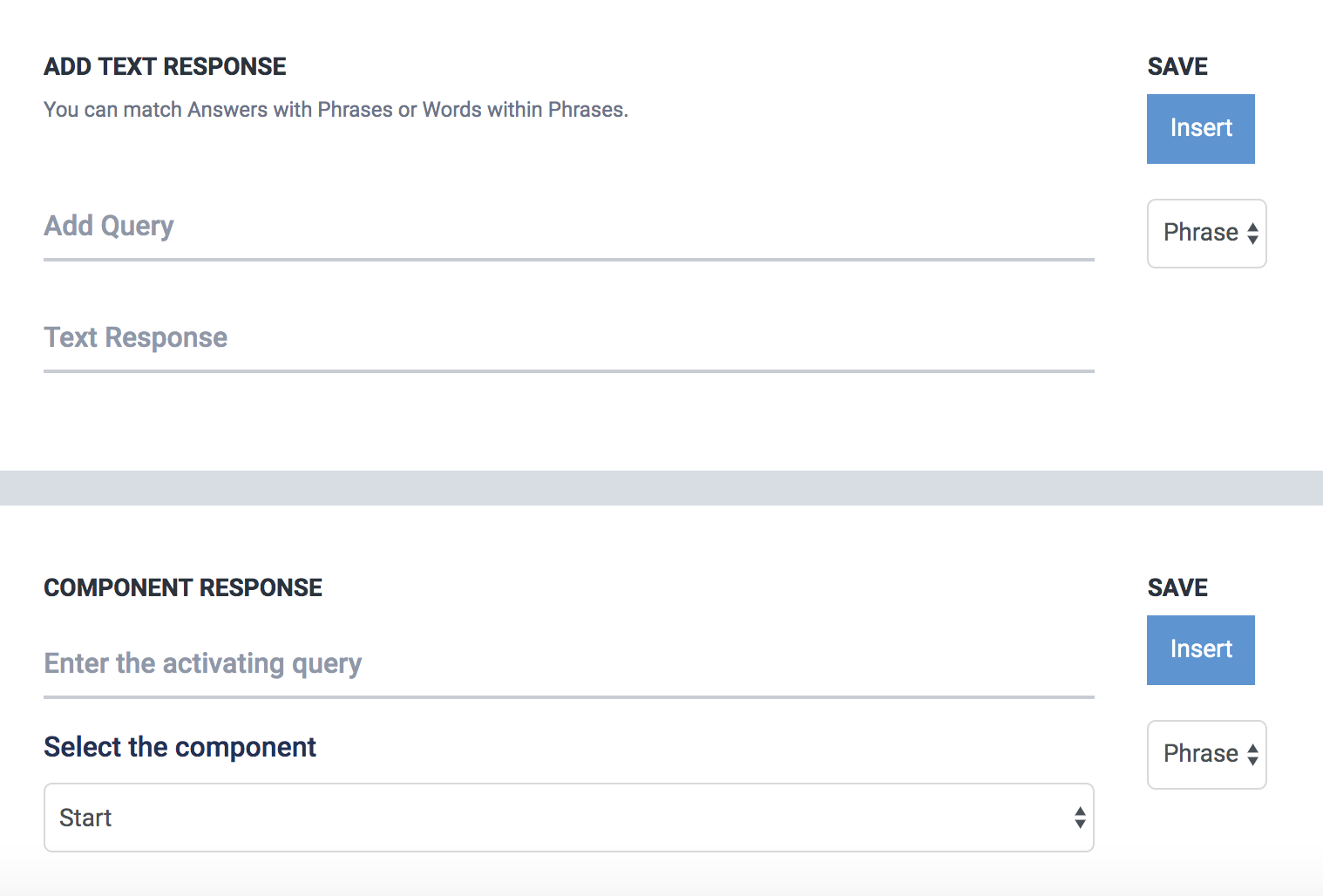
Aby odpowiedzieć tekstem, wprowadź wiadomość, na którą chcesz odpowiedzieć chatbotem. Na przykład: „Jak nazywa się Twoja firma?"
W odpowiedzi wpisz „Moja firma nazywa się X". Następnie naciśnij Wstaw.
Teraz Twój chatbot zostanie przeszkolony w zakresie odpowiadania na nazwę Twojej firmy. Będzie także mógł odpowiedzieć na różne warianty tego komunikatu, takie jak „jak nazywa się twoje społeczeństwo" lub „jak mam zadzwonić do twojej firmy". Możesz przetestować swoje odpowiedzi, klikając przycisk mikrofonu w rogu.
Możesz również poprosić chatbota o udzielenie odpowiedzi na szersze pytania przy użyciu słów kluczowych. Na przykład możesz wpisać „cena" i odpowiedź „Możesz zobaczyć cenę w ....".
Przed wstawieniem zmień opcję z „fraza" na „słowo".

W ten sposób za każdym razem, gdy ktoś wpisze słowo „cena" w swojej wiadomości, otrzyma „Możesz zobaczyć ceny w ...". Na przykład: „jaka jest cena ", „proszę podać cenę " lub „Chcę poznać cenę ".
Aby użyć więcej niż jednego słowa kluczowego w odpowiedzi, użyj przecinków, np .: „cena, plany, stawki". Chatbot odpowie na wszystkie te słowa tą samą odpowiedzią.
Używanie słów zamiast fraz jest dobrą taktyką, aby zwiększyć liczbę pytań, na które należy odpowiedzieć.
Odpowiedzi ze składnikami działają w taki sam sposób, jak odpowiedzi z tekstem. Jedyną różnicą jest to, że odpowiedzią zamiast tekstu będzie komponent lub skrypt.
Na przykład możesz utworzyć skrypt konwersacyjny, który zapisuje dane użytkownika. (poczta, telefon itp.).
Następnie, gdy pojawi się komunikat aktywatora, „Chcę się skontaktować", a jako składnik wpisz skrypt, który utworzyłeś, aby zapisać dane użytkownika.
Aby wprowadzić wiele wiadomości, kliknij Ikona. Będziesz mieć możliwość wprowadzania podobnych wiadomości dla określonych odpowiedzi i zaoszczędzić czas na szkoleniu swojego chatbota.
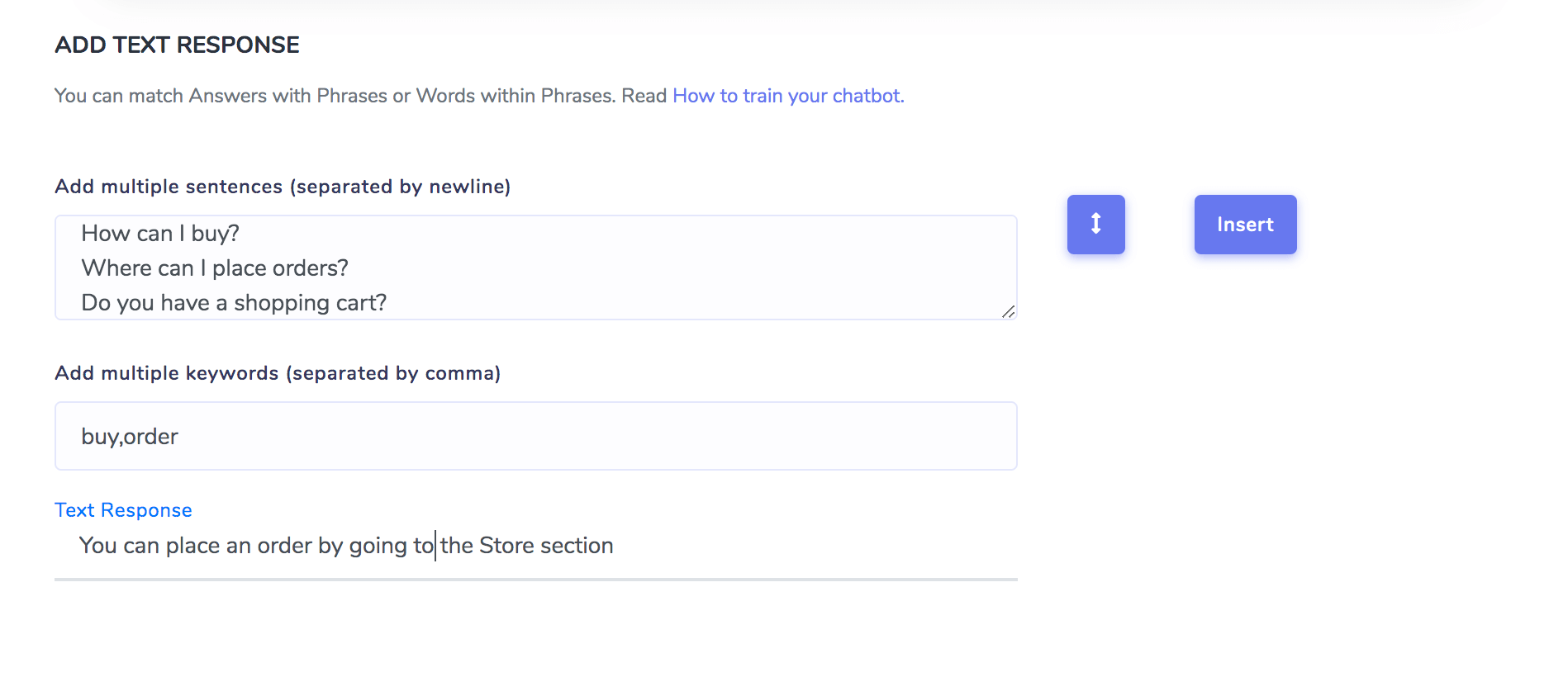
Aby edytować odpowiedź, kliknij wiadomość lub odpowiedź w tabeli i wprowadź nową odpowiedź.

Sekcja rozmów pokaże wiadomości otrzymywane przez twojego bota. Zobaczysz te, na które pomyślnie odpowiedziałeś, oraz wiadomości, na które nie byłeś w stanie odpowiedzieć.

Wprowadź pytania, na które Twój bot nie był w stanie odpowiedzieć, aby stale doskonalić szkolenie Twojego bota.
Rekordy mają funkcję anonimizacji IP dla ostatnich cyfr, aby zachować zgodność z przepisami dotyczącymi prywatności.

Sugestie dotyczące par wiadomość-odpowiedź pojawią się w sekcji Baza danych> Sugestie.
Kliknij sugestię i dodaj odpowiedź. Jeśli sugestia nie pasuje do twojego chatbota, możesz zignorować ją, naciskając przycisk „Ignoruj".
Możesz wytrenować swojego chatbota, wprowadzając odpowiedzi na ustalone pytania. W tym celu przejdź do tematów.
Tam znajdziesz różne tematy rozmowy.
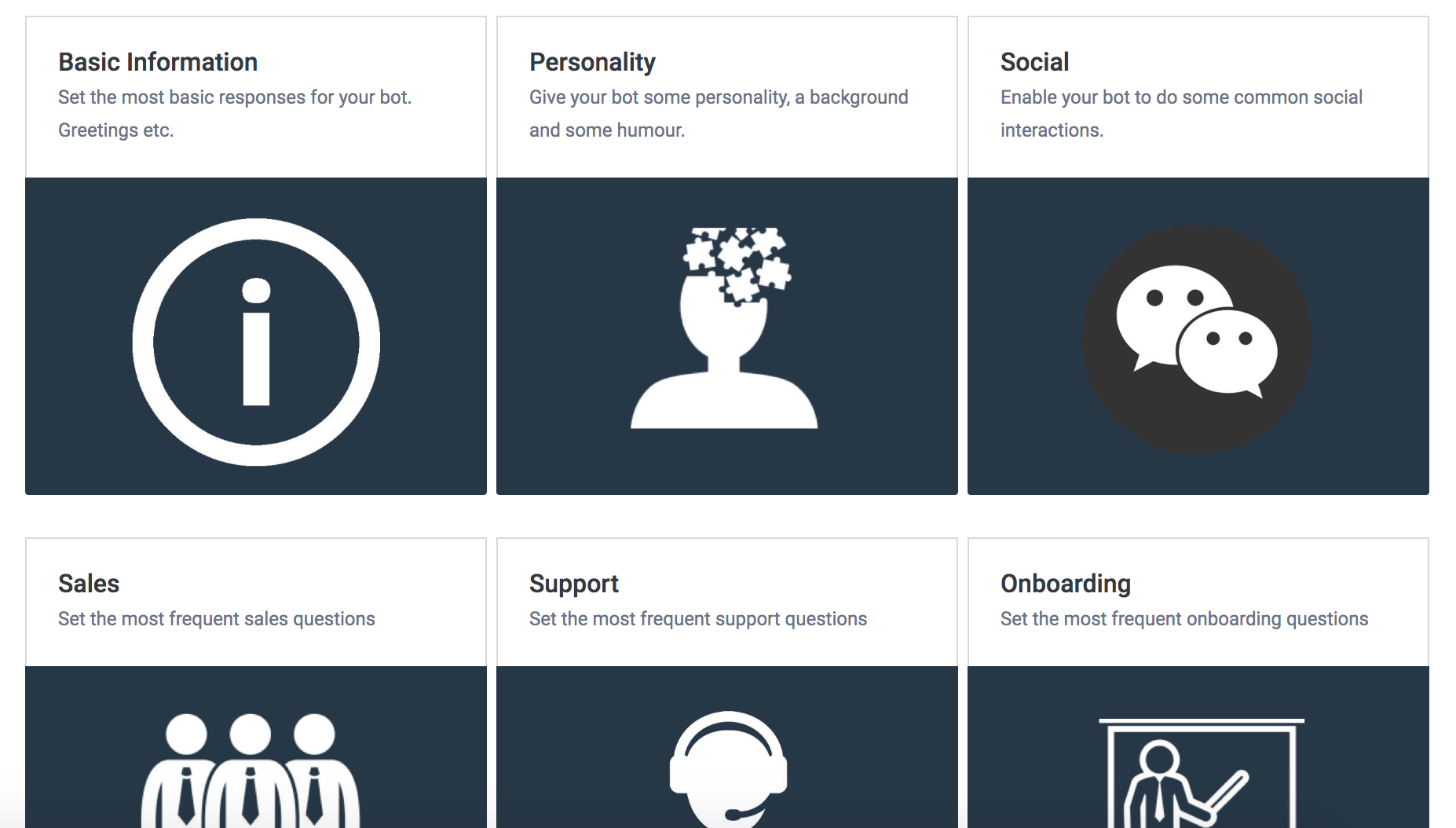
Kliknij jeden z nich, aby kontynuować.

W tej sekcji będziesz musiał odpowiedzieć tylko na wiadomości zdefiniowane wcześniej dla chatbota. Zapisz, aby zakończyć.
Twój chatbot zostanie przeszkolony w zakresie udzielania odpowiedzi na niektóre najczęściej zadawane pytania dotyczące niektórych tematów.
Możesz zaimportować pary pytań i odpowiedzi w sekcji Baza danych> Importuj CSV.
W tej sekcji możesz przesłać plik CSV, a następnie wybrać kolumnę Pytanie i odpowiedź i kontynuować. Dane twojego pliku zostaną załadowane do twojego chatbota. Używaj tylko szablonów zawierających 50 wierszy jednocześnie.